 本地下载
本地下载
大小:252.01 KB
下载:795次
TriSun Duplicate File Finder Plus(重复文件查找器) V10.1.052 绿色版
- 语 言:简体中文
- 分 类:PC软件
- 大 小:252.01 KB
- 版 本:V10.1.052
- 下载量:795次
- 发 布:2022-10-09 16:40:29
手机扫码免费下载
#TriSun Duplicate File Finder Plus(重复文件查找器) V10.1.052 绿色版简介
TriSun Duplicate File Finder Plus是一款非常强大的重复文件比较工具,在计算机中有许多重复的数据,这些数据基本上没有任何作用,所以这款软件可以帮助你清理重复的文件,需要的可以来下载。

软件功能
比较文件内容,准确率100%
比较二进制级别的文件是否相同,即比较文件内容。由于仅比较文件内容,因此无论文件名和修改时间是否一致,即使扩展名不一致(考虑到安全性故意修改扩展名的情况),也必须找到真正重复的文件,才能找到它们出来也。
智能选择和其他多种检查方法
除了快速,全面和准确地查找重复文件外,我们产品的另一个重要功能是快速,准确地删除不需要的文件。为此,我们调查和分析了大量实际用户行为以及重复文件的原因,创新地开发了强大的自动化功能-“智能选择”。除了智能选择之外,我们的产品还提供其他5种检查方法,例如按路径,按驱动器等。
灵活的扫描条件:驱动器,文件夹,文件,大小和类型
您可以在左侧的“选择资源”区域指定要扫描的驱动器,文件夹和/或文件。在左侧的“选择大小”区域中指定要扫描的文件大小,超出指定范围的文件将被忽略。在右侧的“选择类型”区域中指定要扫描的文件类型。您也可以在“选项”界面上指定排除的目录。
可重复使用的结果:保存/加载重复文件列表
如果有许多重复文件,并且您需要仔细查看结果,然后检查并删除不需要的文件,由于时间原因,可能无法处理所有结果,例如下班或就寝后关机。这时,保存重复的列表非常有用,以便下次打开PC时可以对其进行处理。只需单击结果界面上的“保存”按钮(磁盘图标)以保存结果,然后在需要时单击主/结果界面上的“加载”按钮(向下箭头图标)。
有用的选项:智能选择,比较算法,子文件夹等。
我们提供了许多实用选项来帮助您更好,更快地使用该产品,例如智能选择,大文件比较算法,扫描后播放声音,扫描所有内容。子文件夹中的指定路径,无论如何都不要扫描系统/隐藏文件,也不要扫描列出的系统/特殊文件夹等。
软件功能
1、通过文件扫查,可以帮助用户快速的找到重复文件,大文件等;
2、将重复的文件或者大文件删除,释放更多的磁盘空间,减少内存占用;
3、让用户可以轻松将不需要使用的文件彻底的从计算机中清除;
4、减少无用文件的占用,使方式简单又灵活,轻松查找需要删除的文件;
5、对文件进行管理,能够批量的选中文件将其移动到指定的位置中;
6、可以批量的复制文件路径,并使用第三方工具批量的打开这些文件;
7、非常的简单易于使用,拥有多种文件查找方式,直接选择,不用设置;
8、可以根据自己的需要自定义选择搭配需要查找的文件类型;
9、全文件格式支持,无论是音频,视频,图片还是其它不常见的文件都可以轻松找到;
10、通过先进的数据比较算法,可以准确的找到重复文件,不漏找也不找错;
11、提升用户管理文件的效率,几分钟的时间就可以移动文件,删除文件;
12、全中文支持,让任何用户都可以轻松的使用它清理计算机的内存空间。
软件功能
1、解压软件之后双击程序打开软件即可使用,无需将器安装到电脑中;
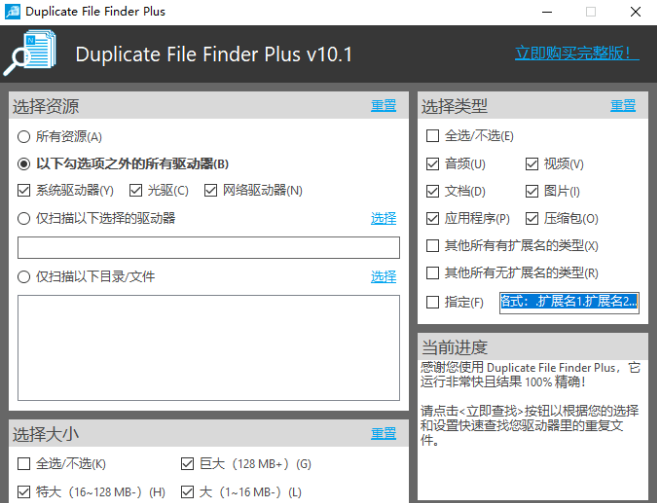
2、软件启动之后需要设置扫描的位置,可以选择扫描计算机中的所有数据,也可以仅扫描某一分区的数据,还允许用户自定义添加分区数据;

3、扫描完成之后,您可以选择扫描文件的大小,可以根据括号中的提示选择适合的选项,支持多选;
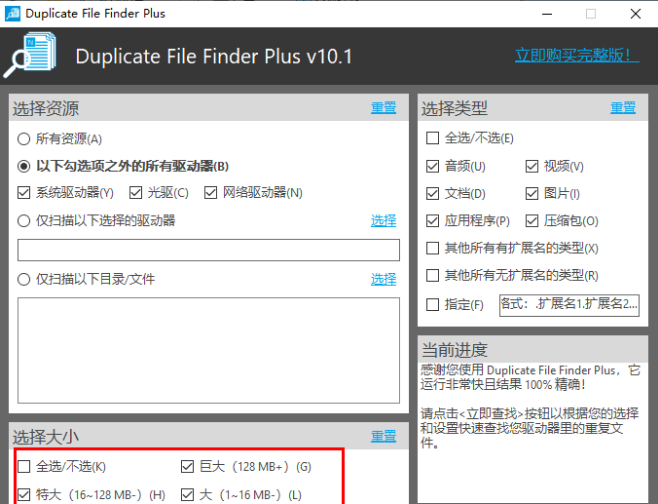
4、然后是选择文件的类型,同样可以多选,您可以自由的选择组合文件类型进行扫描;
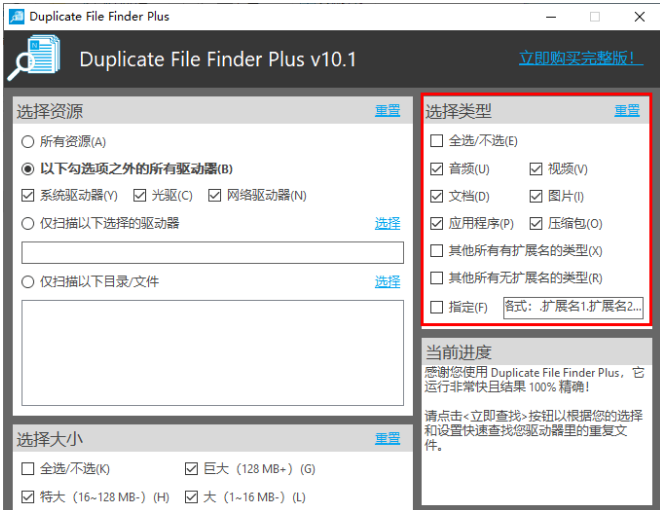
5、如果该窗口中没有您想要扫描的文件格式类型,您可以勾选“指定”然后自定义设置文件后缀名进行扫描;
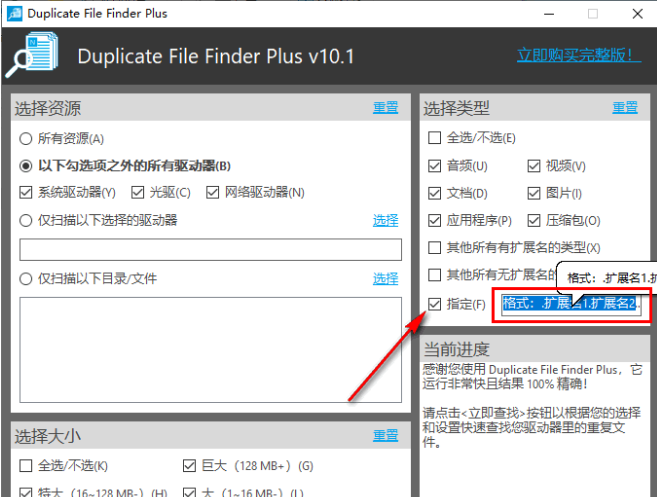
6、设置完成之后就可以点击右下的“立即查找”按钮进行扫描了;
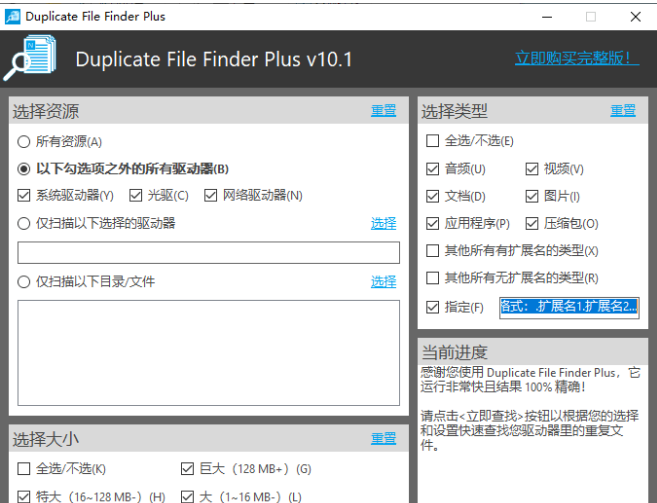
7、您可以在右下的窗口中查看软件的扫描进度;
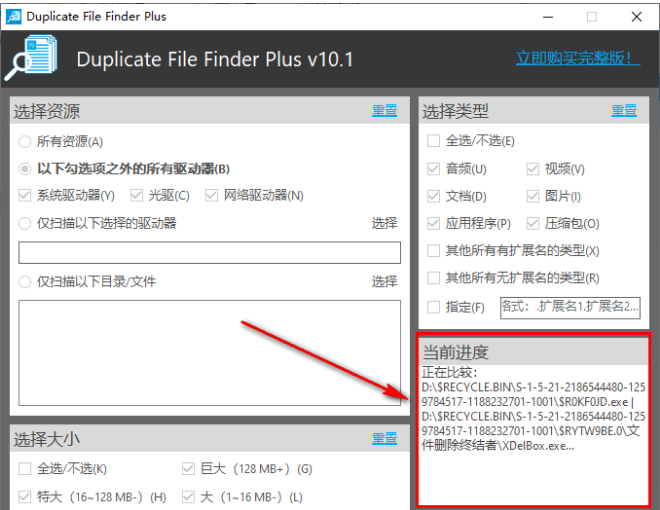
8、完成扫描之后,软件跳转到此界面中,您可以直观的查看所有的文件;

9、查看文件之后,您可以通过取消勾选或者反选等快速选择需要进行处理的文件;
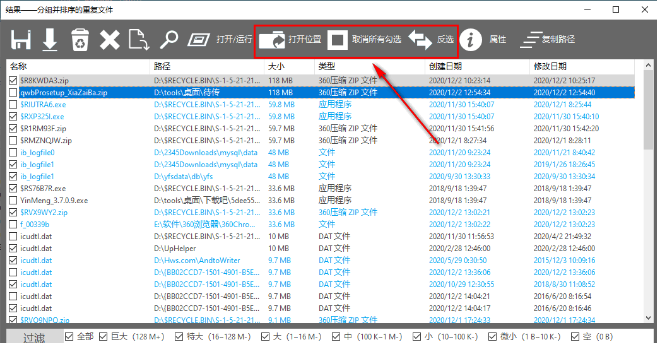
10、将勾选的重复文件移动到回收站;
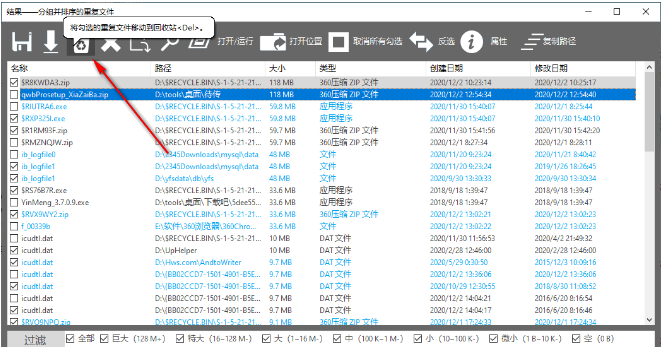
11、彻底删除勾选的重复文件,可以使用快捷键Shift+del快速执行彻底删除功能;

12、将勾选的重复文件移动到其他地方。









